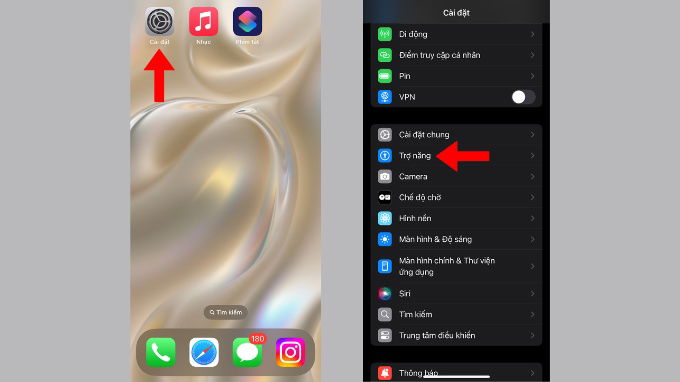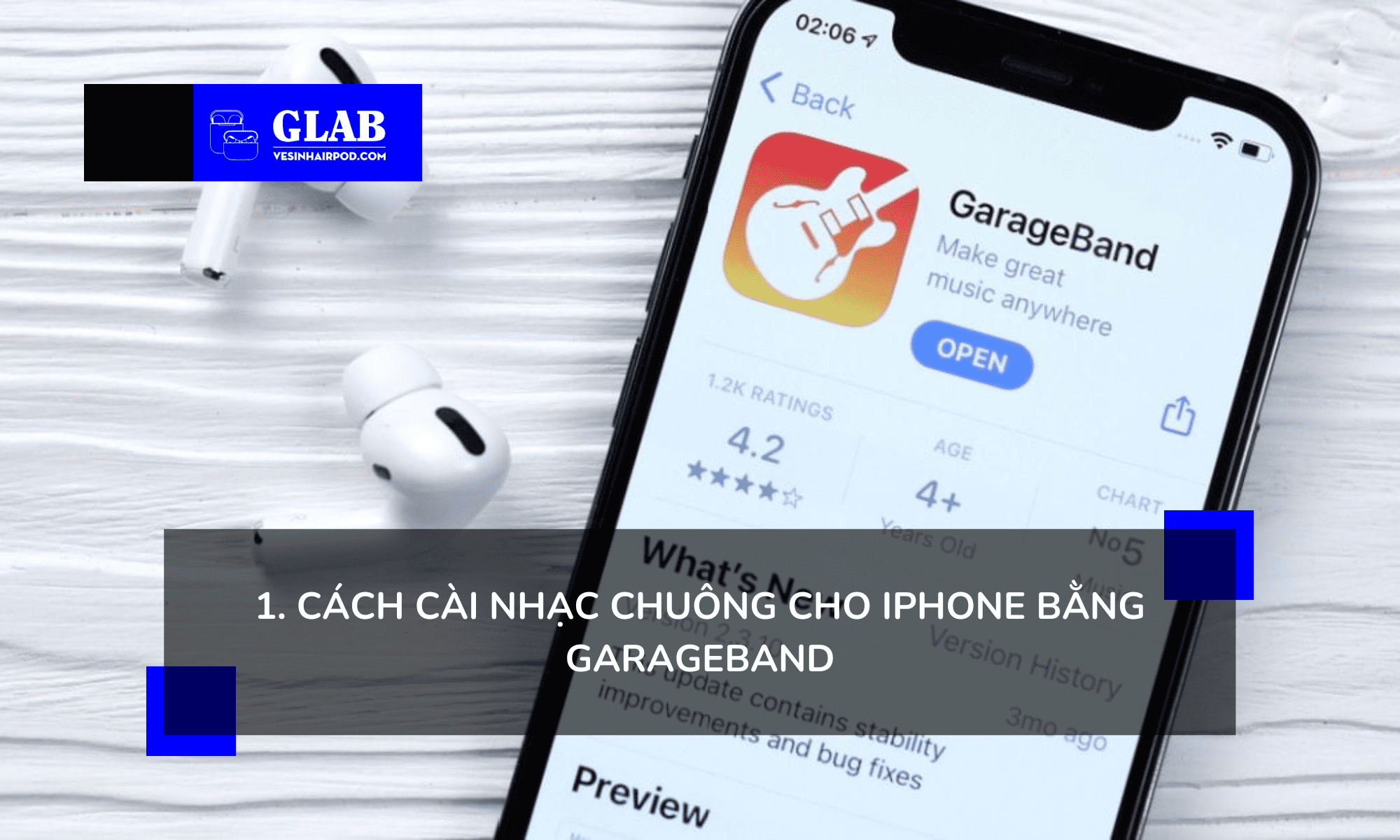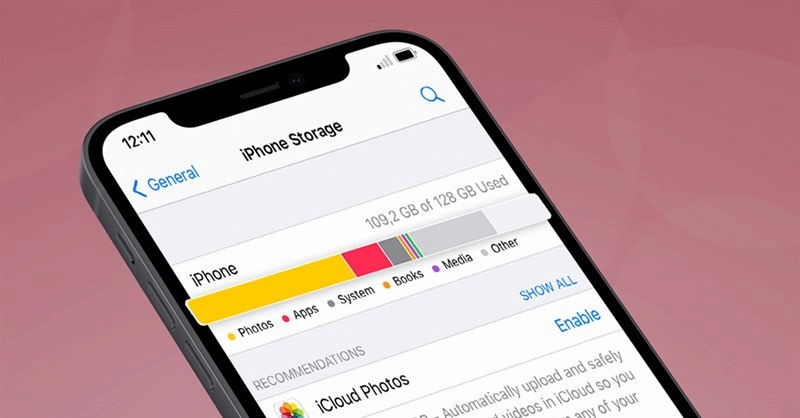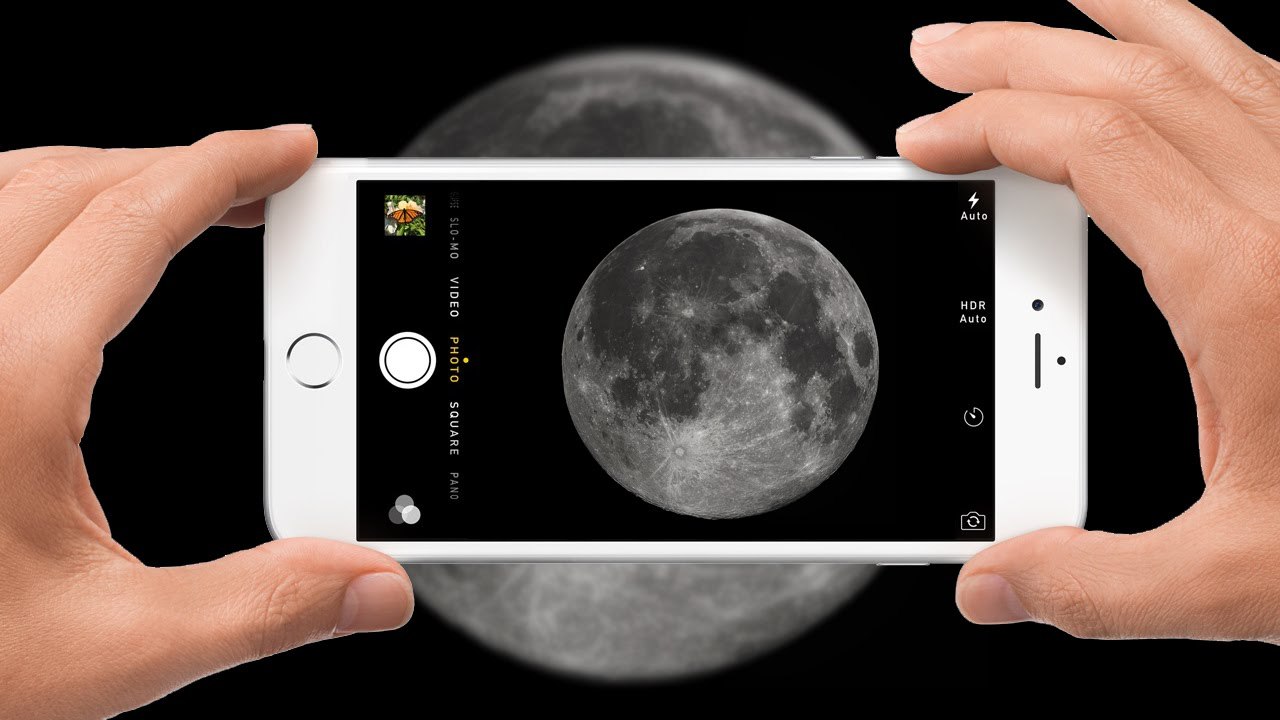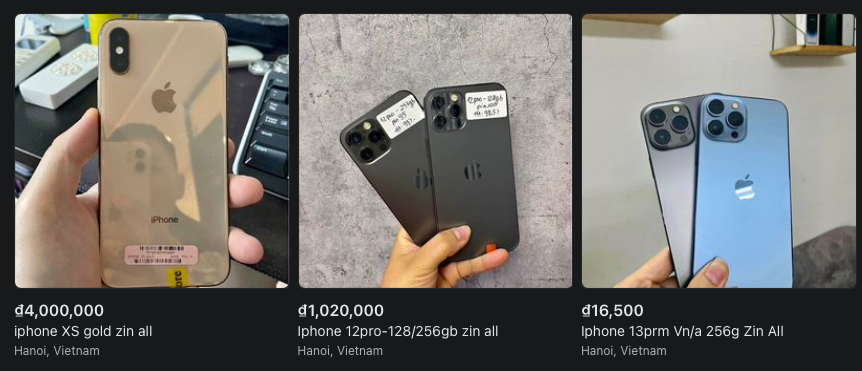Không ít người dùng hiện tại gặp phải tình trạng Facebook không hiện thông báo khiến trải nghiệm trên mạng xã hội trở nên không trọn vẹn, bỏ lỡ nhiều thông báo quan trọng. Để khắc phục được tình trạng này không hề khó, nếu bạn chưa biết cách, hãy tham khảo ngay bài viết dưới đây!
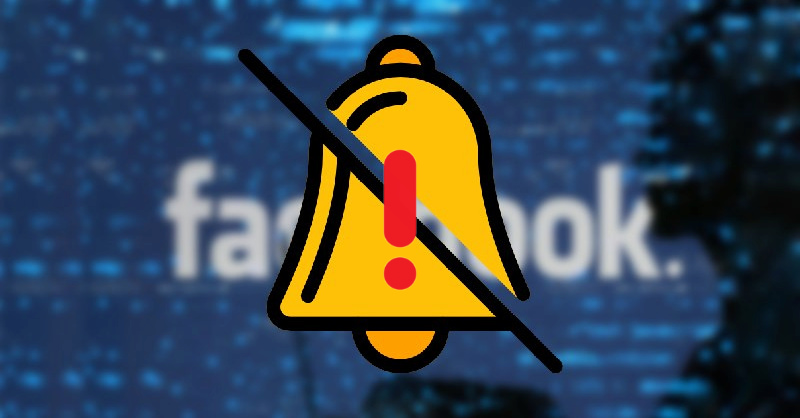
Cách khắc phục tình trạng Facebook không hiện thông báo
1. Tình trạng Facebook không hiện thông báo
Tính năng thông báo trên Facebook giúp người dùng nhanh chóng nhận được thông báo hoạt động từ bạn bè, người thân trên nền tảng mạng xã hội này. Từ đó, người dùng có thể dễ dàng nắm bắt thông tin, tin tức và các sự kiện liên quan đến mình và bạn bè trên Facebook.
Tuy nhiên, đôi lúc trong quá trình sử dụng sẽ xuất hiện lỗi Facebook không hiện thông báo trên điện thoại. Tình trạng này xảy ra khiến người dùng bỏ lỡ nhiều thông tin quan trọng, hạn chế trải nghiệm của người dùng trên Facebook. Nguyên nhân của lỗi này đến từ nhiều yếu tố khác nhau như kết nối Internet không ổn định, người dùng vô tình tắt thông báo trên Facebook hoặc chưa cấp quyền thông báo Facebook trên điện thoại.

Facebook không hiện thông báo gây nhiều bất tiện
2. Cách xử lý khi Facebook không hiện thông báo
Việc Facebook không hiện thông báo sẽ gây nên bất tiện đối với người dùng, do đó, bạn cần phải biết cách khắc phục trong trường hợp cần thiết. Dưới đây sẽ là một số cách xử lý hiệu quả mà bạn có thể tham khảo.
Kiểm tra kết nối Internet
Khi điện thoại, máy tính không có kết nối mạng thì sẽ không thể tải được các thông báo mới từ ứng dụng Facebook. Vì vậy, khi ứng dụng không hiện thông báo, người dùng đầu tiên nên kiểm tra lại kết nối Internet trên thiết bị hoặc kiểm tra lại modem mạng Wifi đang sử dụng. Ngoài ra, người dùng có thể thử ngắt kết nối mạng trên điện thoại và bật lại để khắc phục.
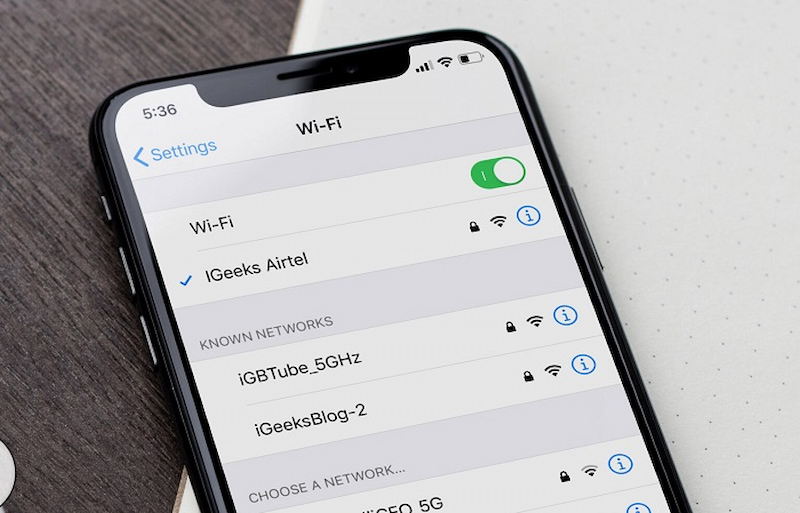
Kiểm tra kết nối Internet khi Facebook không hiện thông báo
Nếu người dùng muốn đảm bảo kết nối mạng ổn định và nhanh chóng, có thể tham khảo qua dòng điện thoại iPhone 15 Pro Max sở hữu công nghệ WiFi 6E hỗ trợ kết nối Internet nhanh chóng, mượt mà hơn.
Bật thông báo ứng dụng Facebook
Rất có thể lỗi Facebook không hiện thông báo là do bạn đã vô tình tắt tính năng thông báo trên ứng dụng. Do đó, bạn hãy kiểm tra lại mình đã bật thông báo trên Facebook chưa nhé!
Bước 1: Mở ứng dụng Facebook => Chọn vào Menu ở góc phải dưới cùng màn hình => Nhấn vào biểu tượng bánh răng để truy cập Cài đặt => Kéo xuống dưới và chọn vào mục Thông báo.
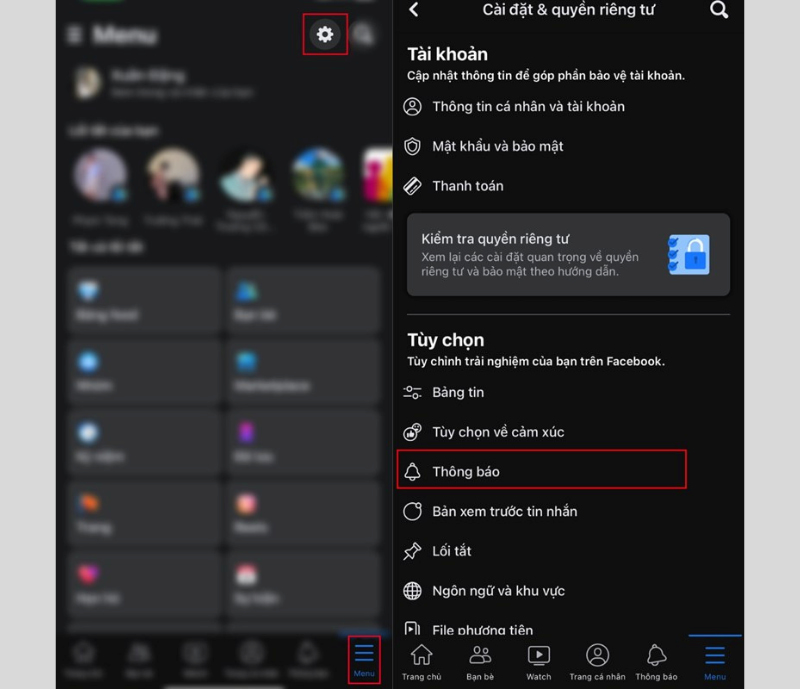
Truy cập vào mục Thông báo trên Facebook
Bước 2: Tại tùy chỉnh Bạn nhận thông báo qua, hãy kiểm tra xem mục Thông báo đẩy của bạn có đang bật không, nếu không, bạn hãy chọn vào và nhấn Bật ở phần Âm thanh/rung.
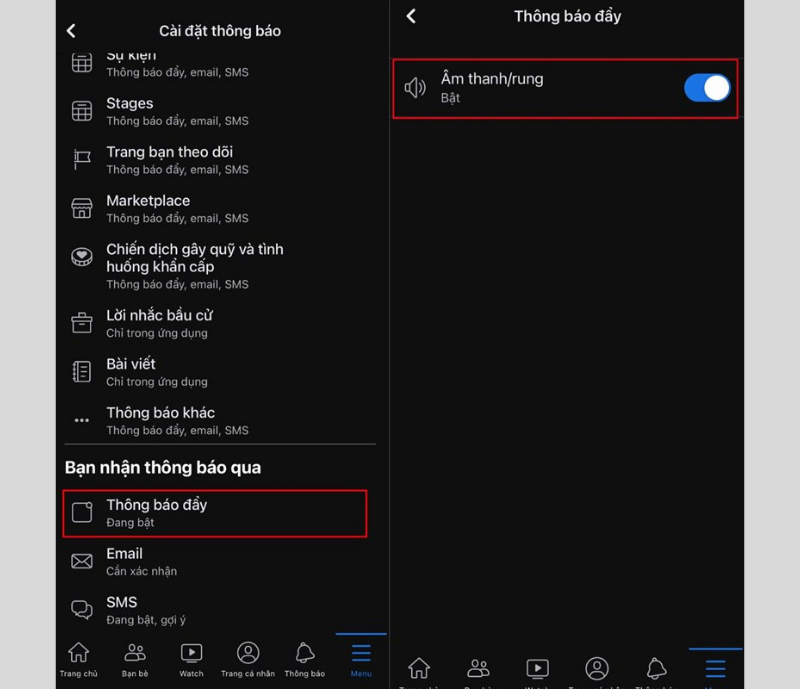
Kiểm tra và bật thông báo Facebook
Cho phép Facebook thông báo trên điện thoại
Dù bạn đã bật thông báo Facebook, tuy nhiên, nếu bạn chưa cho phép ứng dụng thông báo trên điện thoại thì bạn cũng sẽ không nhận được thông báo Facebook. Để kiểm tra và cài đặt, bạn hãy thực hiện theo các bước sau:
Bước 1: Truy cập vào Cài đặt trên điện thoại => Chọn vào Thông báo => Tại đây, bạn lướt để tìm kiếm và chọn vào ứng dụng Facebook.
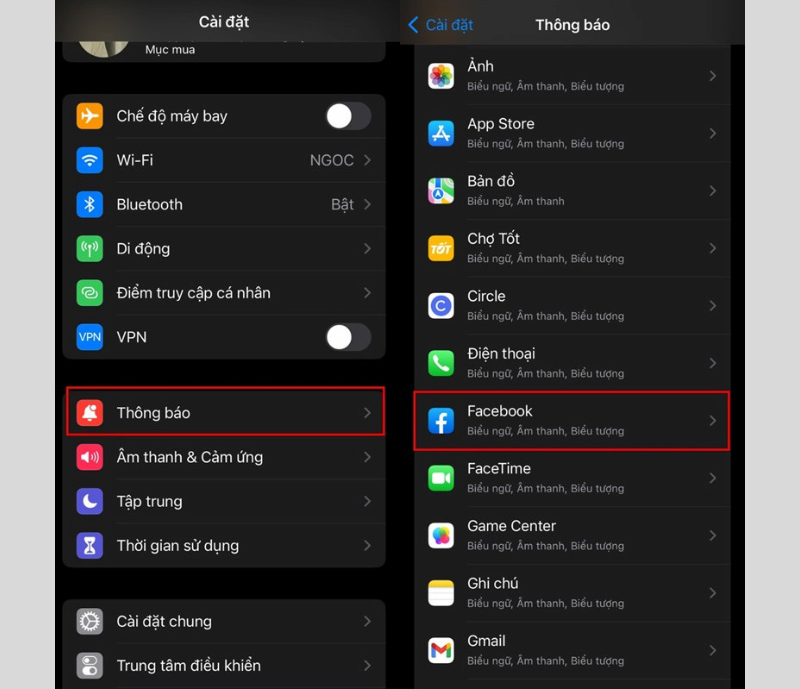
Chọn vào mục Facebook để tùy chỉnh cài đặt thông báo
Bước 2: Tại mục Cho phép thông báo, bạn hãy nhấn vào để bật tính năng này. Tiếp theo, cài đặt sẽ hiển thị các cách thức thông báo trên điện thoại, bạn Bật tùy chỉnh Thông báo gấp => tại mục Cảnh báo bạn cũng nên bật tất cả yếu tố Âm thanh, biểu tượng lên.
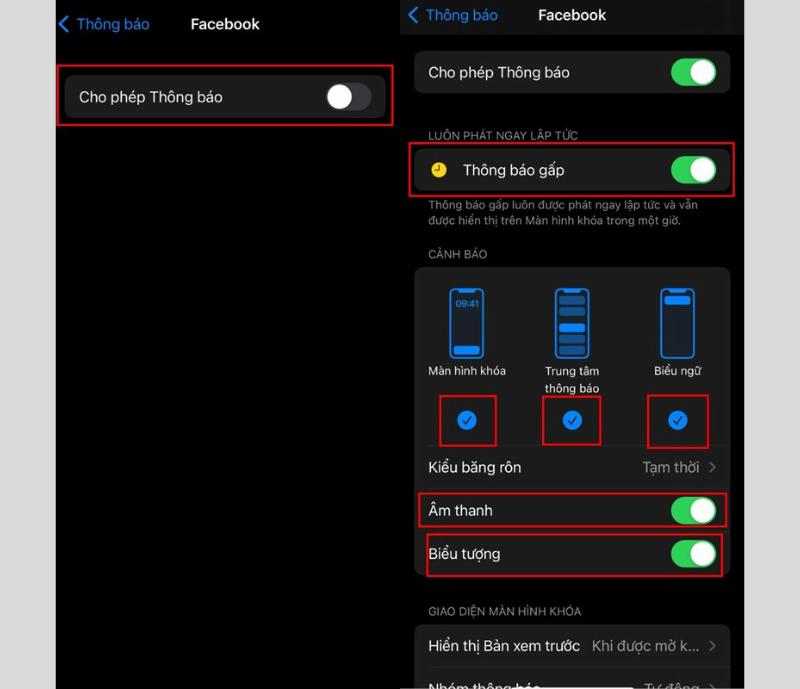
Cho phép Facebook thông báo trên điện thoại
Xóa bộ nhớ đệm Facebook
Bộ nhớ đệm ứng dụng bị đầy cũng là nguyên nhân khiến cho ứng dụng không thể tải được các thông báo mới. Bên cạnh đó còn có thể gây ra xung đột phần mềm trên điện thoại làm cho trải nghiệm của người dùng bị gián đoạn. Vì vậy, khi Facebook không hiện thông báo, bạn có thể thực hiện xóa bộ nhớ đệm Facebook đi để khắc phục tình trạng này.
Các bước thực hiện như sau: Truy cập vào Cài đặt => Chọn mục Quản lý ứng dụng => Tìm và chọn vào ứng dụng Facebook => Chọn vào mục Mức sử dụng dung lượng lưu trữ (Bộ nhớ) => Nhấn chọn vào Xóa bộ nhớ đệm.
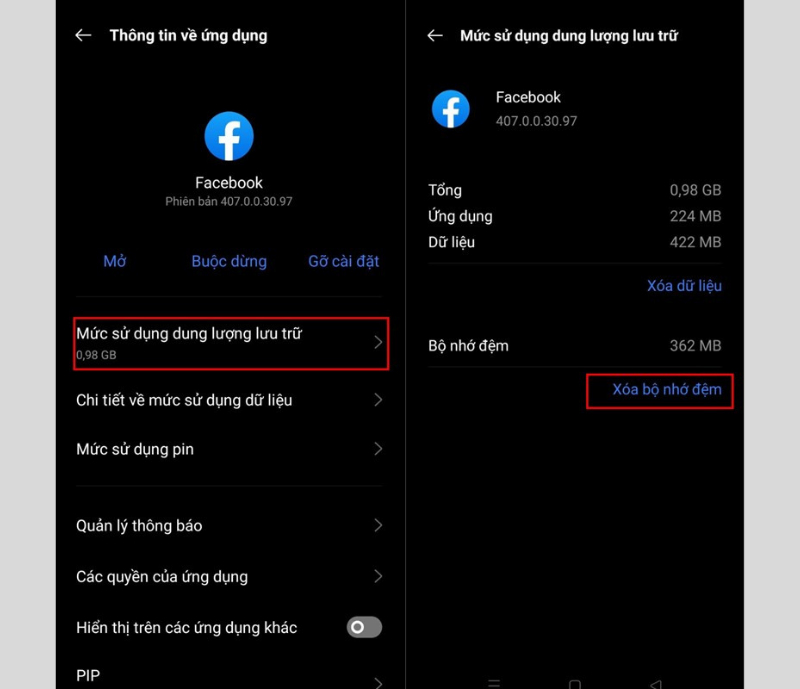
Xóa bộ nhớ đệm Facebook để khắc phục lỗi không hiện thông báo
Cập nhật Facebook
Trong nhiều trường hợp ứng dụng Facebook của bạn đã quá cũ hoặc không còn tương thích với thiết bị nữa sẽ gặp phải lỗi không hiện thông báo. Do đó, khi thực hiện những cách trên mà lỗi vẫn không được khắc phục, bạn có thể thử cập nhật Facebook lên phiên bản mới nhất để sửa lỗi.
>> Xem thêm: Hướng dẫn cách tắt thông báo “nêu bật” trên Facebook vô cùng đơn giản
Trên đây là các cách giúp bạn có thể khắc phục tình trạng Facebook không hiện thông báo. Mong rằng những thông tin trong bài viết trên sẽ hữu ích, giúp trải nghiệm Facebook của bạn được tiện lợi hơn.
Sắm điện thoại xịn giá ưu đãi, đến ngay Điện Máy - Nội Thất Chợ Lớn
Bạn đang tìm một địa chỉ mua điện thoại iPhone uy tín và chất lượng nhưng lại có nhiều ưu đãi giá cả hấp dẫn? Đến ngay Siêu Thị Điện Máy - Nội Thất Chợ Lớn để trải nghiệm mua sắm thả ga không lo về giá. Tại đây, các dòng điện thoại sẽ được bán với giá rẻ hơn so với thị trường, bên cạnh đó còn có nhiều phần quà tặng kèm đầy giá trị khác. Không những thế, các chính sách từ Siêu Thị sẽ giúp người dùng an tâm hơn khi mua hàng như hỗ trợ giao hàng miễn phí, trả góp lãi suất 0%, hoàn chênh lệch nếu siêu thị khác rẻ hơn. Còn chần chờ gì nữa, chốt đơn ngay thôi nào!